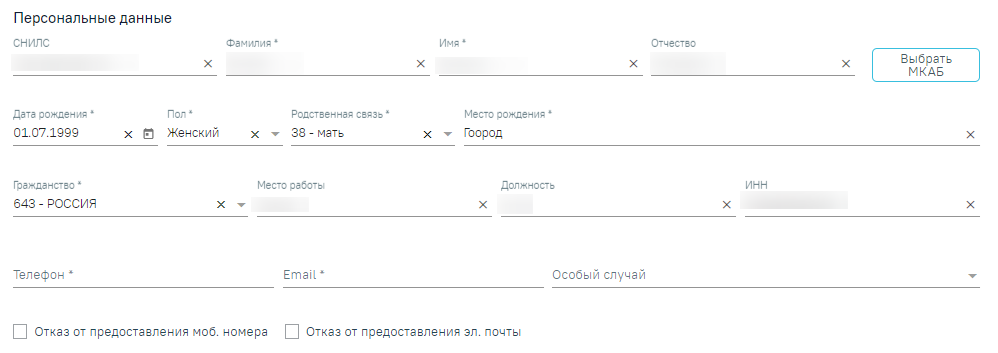| Выборка |
|---|
Форма «Представитель» условно разделена на несколько блоков: блок данных о связи представителя с пациентом; блок персональных данных представителя; блок данных о полисе СМО представителя; блок данных о документе, удостоверяющем личность представителя; блок адреса представителя. Форма «Представитель» Для представителя с родственной связью «38 - мать» или «39 - отец» у пациента возраст которого до 1 года доступен переход в ИЭМК представителя при нажатии кнопки , расположенной справа от наименования формы «Представитель». Заполнить форму «Представитель» можно вручную с клавиатуры или автоматически на основе МКАБ представителя, если она заведена в учреждении. Форма «Поиск представителя» После выбора МКАБ представителя поля формы «Представитель» автоматически заполнятся, если данная информация была указана в МКАБ. Блок «Персональные данные» Если представитель отказывается предоставлять информацию о номере телефона или об электронной почте, следует установить флажок «Отказ от предоставления моб. номера» или «Отказ от предоставления эл. почты». После этого станет доступно сохранение формы «Представитель» без указания номера телефона или электронной почты. Поля «Телефон» и «Email» при установке признаков «Отказ от предоставления моб. номера» и «Отказ от предоставления эл. почты» Поля области «Персональные данные» обязательны для заполнения, в случае незаполнения отобразится сообщение об ошибке. Сообщение об ошибке В блоке «Документ, удостоверяющий личность» поле «Тип документа» заполняется выбором подходящей записи из выпадающего списка, открываемого нажатием мыши по нему. Поля «Серия», «Номер», «Кем выдан», «Код подразделения» заполняются вручную с клавиатуры. Поле «Дата выдачи» заполняется выбором нужной даты в выпадающем календаре, появляющемся при установке курсора мыши в поле, или вручную с клавиатуры. Блок «Документ, удостоверяющий личность» Поля блока «Документ, удостоверяющий личность» обязательны для заполнения, в случае незаполнения отобразится сообщение об ошибке. Сообщение об ошибке В блоке «Страховой полис» поле «Тип полиса» заполняется выбором подходящего варианта в выпадающем списке, открываемом нажатием мыши по нему. Поля «Серия», «Номер» заполняются вручную с клавиатуры. При выборе значения «Единый полис ОМС» поле «Серия» станет необязательным для заполнения. Поле «СМО» заполняется выбором подходящего варианта в выпадающем списке, открываемом нажатием мыши по нему. Блок «Страховой полис» В блоке «Адрес» для заполнения полей «Адрес регистрации», «Адрес проживания» вручную необходимо ввести начальные символы наименования области, района, населенного пункта, улицы, в процессе ввода наименования будут предложены возможные совпадения, из списка необходимо выбрать нужный пункт. Блок «Адрес» В блоке «Документ, удостоверяющий полномочия законного представителя» поле «Тип документа» заполняется выбором подходящего варианта в выпадающем списке, открываемом нажатием мыши по нему. Поля «Серия», «Номер», «Кем выдан» заполняются вручную с клавиатуры. Поле «Дата выдачи» заполняется выбором нужной даты в выпадающем календаре, появляющемся при установке курсора мыши в поле, или вручную с клавиатуры. Блок «Документ, удостоверяющий полномочия законного представителя» Если представителем пациента является юридическое лицо, то на форме представителя будет установлен признак «Юридическое лицо» и отобразятся поля для внесения данных по юридическому лицу. Форма «Представитель» при установке признака «Юридическое лицо» Поля «Наименование организации» и «ОГРН» заполняются вручную с клавиатуры. Для заполнения поля «Адрес организации» вручную необходимо ввести начальные символы наименования области, района, населенного пункта, улицы, в процессе ввода наименования будут предложены возможные совпадения, из списка необходимо выбрать нужный пункт. Поле «Ведомственная принадлежность» заполняется выбором подходящего варианта в выпадающем списке, открываемом нажатием мыши по нему. В блоке «Документ, удостоверяющий полномочия законного представителя» поле «Тип документа» заполняется выбором подходящего варианта в выпадающем списке, открываемом нажатием мыши по нему. Поля «Серия», «Номер», «Кем выдан» заполняются вручную с клавиатуры. Поле «Дата выдачи» заполняется выбором нужной даты в выпадающем календаре, появляющемся при установке курсора мыши в поле, или вручную с клавиатуры. Блок «Документ, удостоверяющий полномочия законного представителя» После ввода данных на форме «Представитель» для их сохранения необходимо нажать кнопку «Сохранить». Для отмены сохранения данных следует нажать кнопку «Отменить». Окно «Представитель» закроется. |
Возвращение к заявлению осуществляется с помощью кнопки «Заявление на прикрепление к МО» на боковой панели формы «Представитель».
...